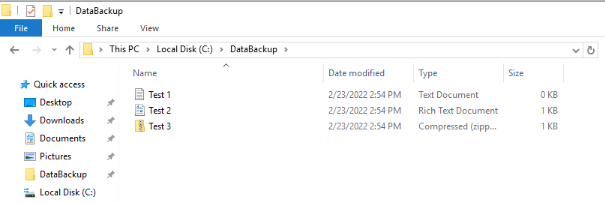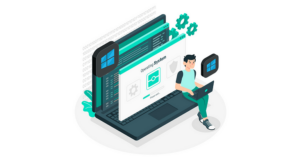1.Overview
Acronis Cyber Protect 15 là một biện pháp bảo vệ lý tưởng cho các doanh nghiệp đang tìm kiếm một giải pháp tất cả trong một có thể phát hiện và giảm thiểu các cuộc tấn công mạng, đồng thời sao lưu dữ liệu với các tính năng khôi phục sau thảm họa.
Đối với tính năng sao lưu file/folders sẽ không đủ để phục hồi hệ điều hành. Nên chọn sao lưu file/folders nếu bạn có kế hoạch chỉ bảo vệ một số dữ liệu nhất định (ví dụ như dự án hiện tại). Điều này sẽ làm giảm kích thước sao lưu, do đó tiết kiệm không gian lưu trữ.
2. Sơ đồ mạng.
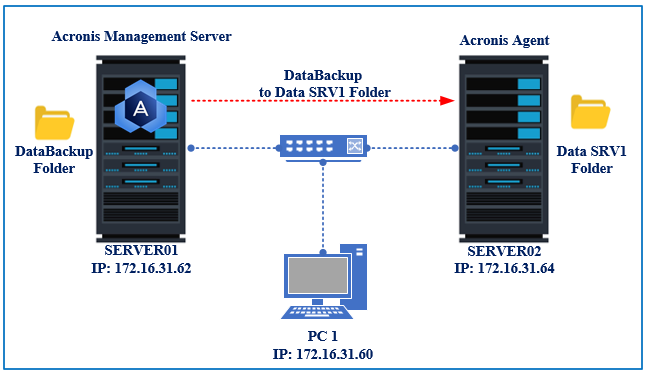
SERVER01 sẽ được cài đặt là Acronis Management Server, SERVER02 sẽ được cài đặt Acronis Agent kết nối đến SERVER01 để tiến hành các cấu hình Backup.
3. Tình huống cấu hình.
Chúng ta sẽ cấu hình SERVER01 với tính năng Backup File/Folder cho DataBackup Folder và lưu vào thư mục Data SRV1 Folder trên SERVER02. Sau khi đã Backup thành công ta sẽ thử xóa dữ liệu trong DataBackup Folder và tiến hành recover lại thư mục này với file backup đã có.
Dữ liệu có trong thư mục DataBackup gồm các file Test 1, 2 và 3.
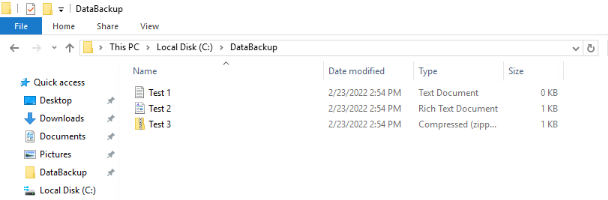
4. Hướng dẫn cấu hình.
Bước 1: Cấu hình Backup File/Folder SERVER01
Đăng nhập vào Acronis Management Server trên trình duyệt như: https://172.16.31.62:9877.
Vào mục Device > click chọn SERVER01 (WIN-B12UL259SIV) > Protect.
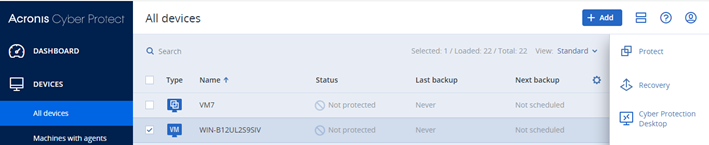
Đổi tên New Protection Plan thành tên plan bạn muốn. Ex: Backup SRV1 File/Folder.
What to back up: chọn kiểu File/Folder.
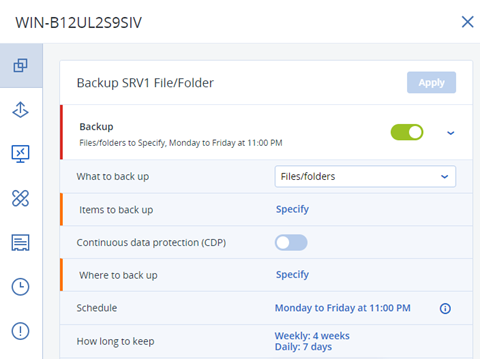
Items to back up: click chọn Specify > chọn Select files and folders.
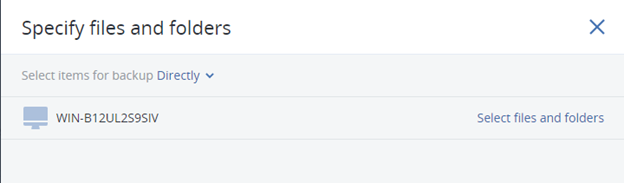
Chọn Local Folder > mở ổ C > chọn thư mục DataBackup. Click Done.
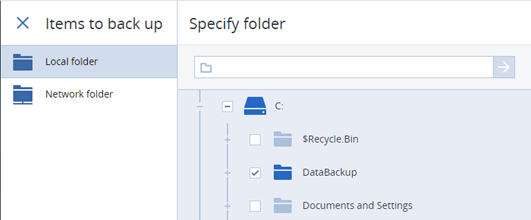
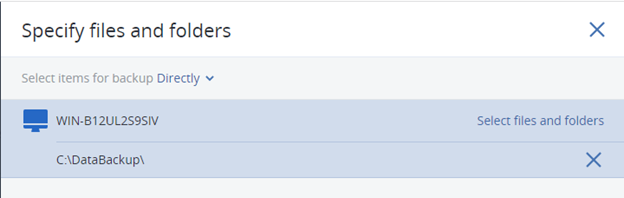
Where to back up: click Specify > Network Folder > điền ip \\172.16.31.64 (SERVER02) > Nhập Username và Password đăng nhập vào SERVER02 chọn thư mục Data SRV1.
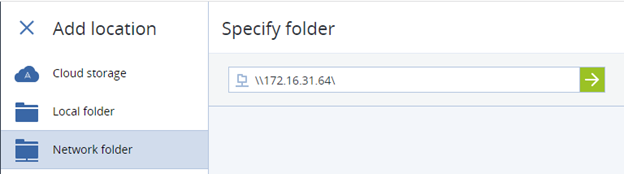
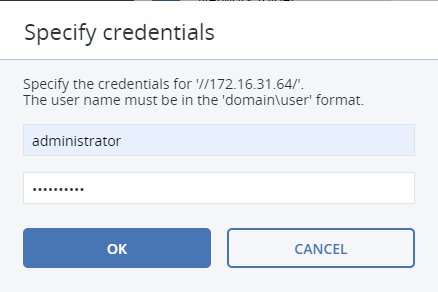
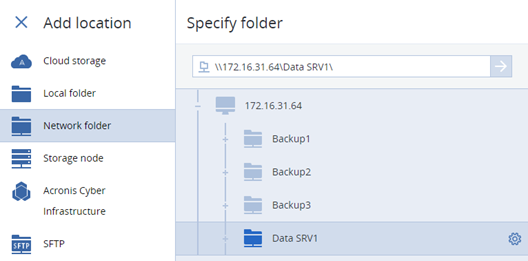
Schedule (Chọn Backup Scheme: Fulll, Differential, Incremental Backup theo ngày, tuần, tháng và thời gian bắt đầu thực hiện backup).
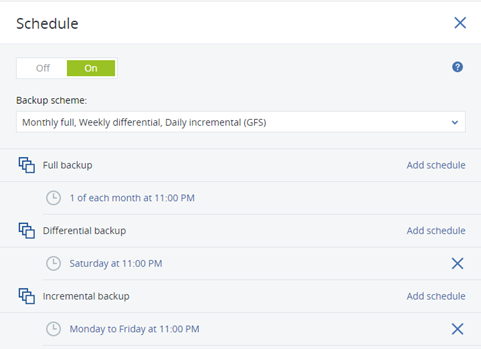
How long to keep (Thời gian lưu giữ các bản backup cũ của Fulll, Differential, Incremental Backup). Sau đó click Apply.
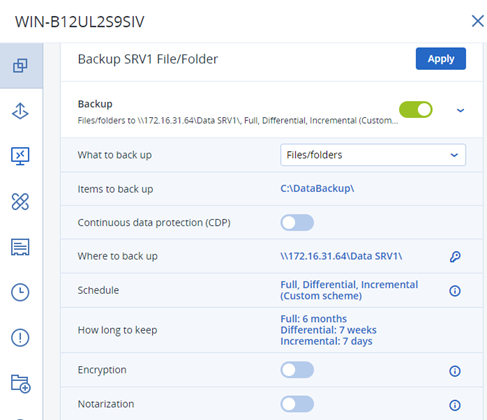
Sau khi click chọn Apply. Click chọn Run Now.
Sau khi click chọn Run Now, click chọn icon đồng hồ bên trái để xem quá trình backup.
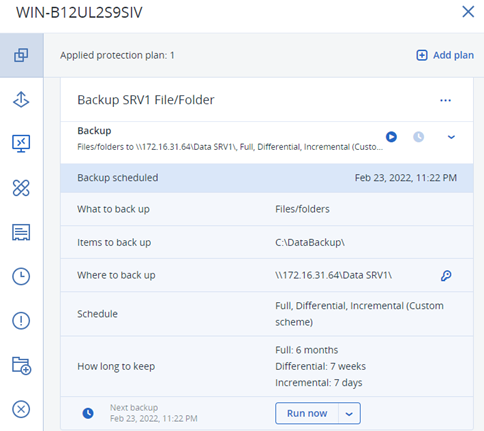
Quá trình backup đã hoàn thành.
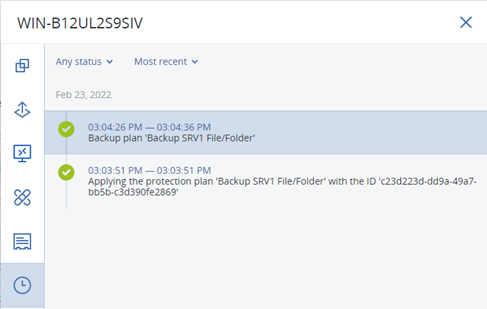
Bước 2: Kiểm tra
Bạn đăng nhập vào SERVER02 > mở thư mục Data SRV1. Bạn sẽ thấy 1 file backup Acronis của thư mục DataBackup.
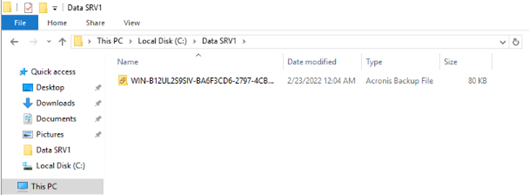
Để kiểm tra bạn click mở file này. Bạn sẽ thấy 3 file có trong thư mục DataBackup như ban đầu.
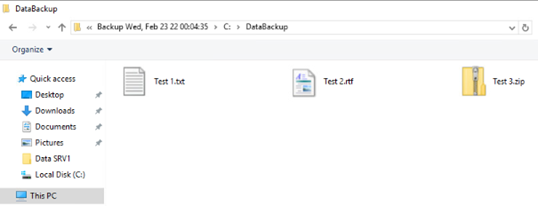
Bước 3: Recover File/Folder DataBackup.
Tiến hành xóa các file có trong thư mục DataBackup trên SERVER01 và tiến hành recover các file này từ file backup Acronis đã có.
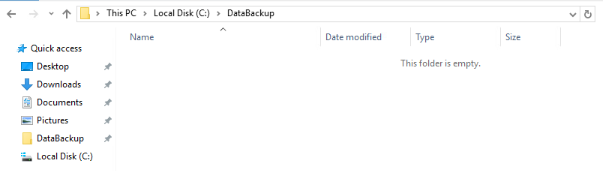
Đầu tiên vào mục Device > click chọn SERVER01 (WIN-B12UL259SIV) > Recovery.
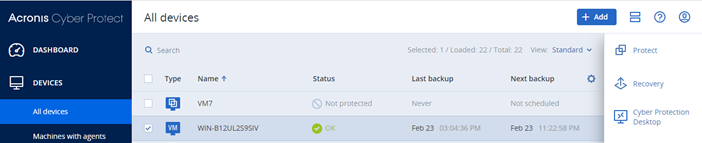
Check Storage là: \\172.16.31.64\Data SRV1\. Đây là thư mục chứa file backup Acronis File/Folder của thư mục DataBackup trên SERVER01. Click chọn RECOVER FILES/FOLDERS.
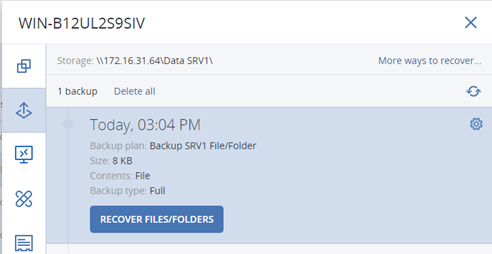
Mở ổ C, bạn có thể chọn recovery cả thư mục DataBackup hoặc các file/folder nhỏ ở trong.
Click chọn File/Folders bạn cần recovery. Ở đây bạn có 2 lựa chọn. Click chọn Download để tải toàn bộ file cần recovery xuống máy local.
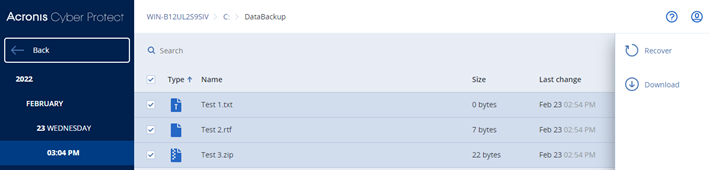
Hoặc click chọn Recover để recovery file ở một nơi khác trong mạng. Click chọn Custom location > Browse.
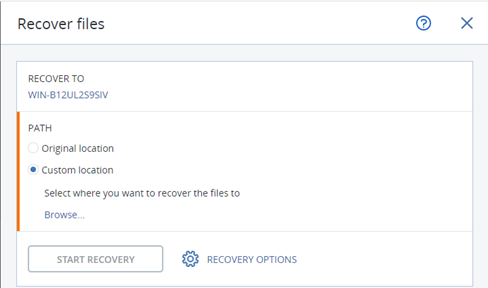
Bạn có thể chọn Network Folder hoặc Local Folder. Vì thư mục DataBackup nằm trên SERVER01, cần recover lại sau khi đã bị xóa nên mình sẽ chọn Local Folder. Mở ổ C và chọn thư mục DataBackup.
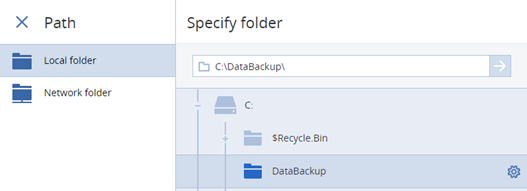
Click Start Recovery.
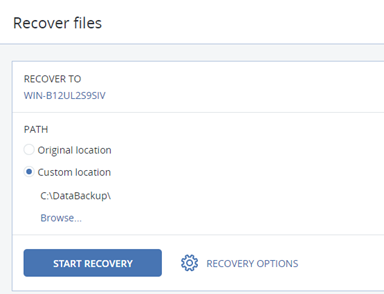
Tiếp tục click chọn Proceed.
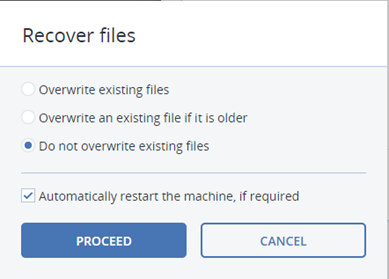
Quá trình recovery file/folder thành công.
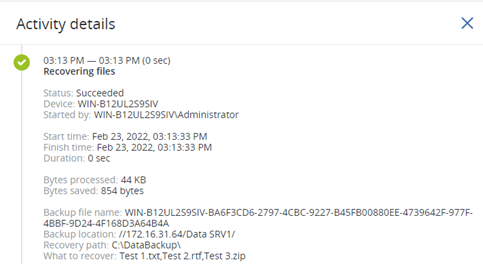
Bước 4: Kiểm tra.
Mở thư mục DataBackup trên SERVER01, bạn sẽ thấy 3 file Tes1, 2, 3 đã được recovery thành công.